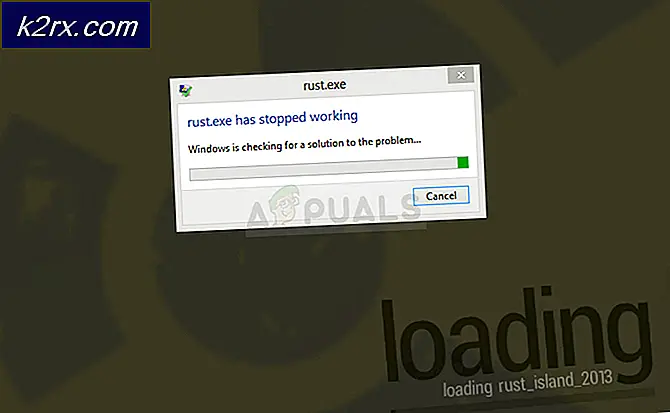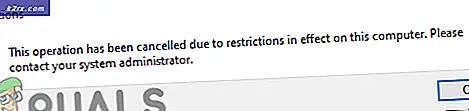Làm thế nào để sửa lỗi Norton 360 8504 104?
Một số người dùng Windows đang báo cáo rằng họ thấy 8504,104 lỗi bất cứ khi nào họ cố gắng gỡ cài đặt, sửa chữa hoặc cập nhật sản phẩm Norton Antivirus của họ. Trong hầu hết các trường hợp, sự cố này được báo cáo là xảy ra trên Windows 10.
Dưới đây là danh sách các trường hợp tiềm ẩn có thể gây ra lỗi này:
Khởi động lại máy tính của bạn
Hóa ra, sự cố này cũng có thể xảy ra do sự không nhất quán phổ biến có thể xuất hiện do một số tệp tạm thời đang can thiệp vào quy trình cập nhật / gỡ cài đặt. Trước khi thử một bản sửa lỗi lâu dài hơn, bạn nên bắt đầu bằng cách khởi động lại đơn giản và xem sự cố có tiếp diễn sau lần khởi động tiếp theo hay không.
Vì vậy, khởi động lại máy tính của bạn theo cách thông thường và lặp lại hành động hiện đang gây ra 8504,104 sau khi khởi động tiếp theo hoàn tất và xem sự cố hiện đã được khắc phục chưa.
Trong trường hợp bạn vẫn gặp phải hành vi tương tự, hãy chuyển xuống phần khắc phục tiềm năng tiếp theo bên dưới.
Sử dụng Norton Remove & Reinstall
Phần lớn người dùng gặp phải 8504,104 lỗi đã xác nhận rằng vấn đề đã được giải quyết hoàn toàn sau khi họ chạy Norton Gỡ bỏ và Cài đặt lại dụng cụ. Đây là một công cụ chuyên biệt được phát triển nội bộ, đặc biệt dành cho các trường hợp không thể gỡ cài đặt phần mềm chống vi-rút theo cách thông thường.
Thao tác này sẽ xóa bất kỳ tệp nào thuộc Norton AV cùng với bất kỳ tệp nào còn sót lại có thể là nguyên nhân 8504,104 lỗi.
Làm theo hướng dẫn bên dưới để biết hướng dẫn từng bước về cách gỡ cài đặt sản phẩm Norton của bạn:
- Mở trình duyệt mặc định của bạn và truy cập liên kết này (đây) để tải xuống Norton Gỡ bỏ và Cài đặt lại tiện ích.
- Sau khi tải xuống hoàn tất, hãy nhấp đúp vào tệp thực thi và nhấp vào Đồng ý ở màn hình ban đầu.
- Tiếp theo, nhấp vào Xóa và cài đặt lại để buộc ứng dụng gỡ cài đặt Norton AV và sau đó cài đặt lại ứng dụng mới.
Ghi chú: Nếu sản phẩm Norton của bạn được cung cấp bởi nhà cung cấp dịch vụ, bạn có thể chỉ thấy nút Xóa. Trong trường hợp này, bạn sẽ cần thực hiện cài đặt lại theo cách thủ công - bằng cách tải xuống tệp thực thi cài đặt từ đây. - Để xác nhận việc gỡ cài đặt của bạn, hãy nhấp vào Tẩy hoặc là Tiếp tục - tùy thuộc vào việc bạn sẽ thực hiện quy trình Chỉ Xóa hay Xóa & Cài đặt lại.
- Nếu bạn vừa gỡ cài đặt, hãy nhấp vào siêu liên kết sau để cài đặt lại sản phẩm Norton mà bạn đã gỡ cài đặt trước đó.
- Khi được nhắc khởi động lại máy tính của bạn, hãy làm như vậy và xem liệu sự cố có được giải quyết sau khi hoàn tất khởi động máy tính tiếp theo hay không.
Nếu bạn thấy rằng 8504,104 vẫn đang xảy ra lỗi, hãy chuyển xuống phần sửa chữa tiềm năng tiếp theo bên dưới.
Gỡ cài đặt bộ AV bên thứ ba xung đột (nếu có)
Hóa ra, sự cố này cũng có thể xảy ra do xung đột giữa Norton và một công cụ bên thứ 3 khác cũng được cài đặt trên máy tính mà bạn đang gặp phải 8504,104 lỗi trên. Nếu trường hợp này có thể áp dụng, bạn sẽ có thể khắc phục sự cố bằng cách gỡ cài đặt bất kỳ Trình quét bảo mật hoặc phần mềm chống vi-rút của bên thứ ba nào có khả năng xung đột với Norton.
Một số người dùng bị ảnh hưởng đã xác nhận rằng thao tác này cuối cùng đã cho phép họ hoàn thành quy trình gỡ cài đặt, sửa chữa hoặc cập nhật mà không nhận được thông báo lỗi tương tự.
Dưới đây là hướng dẫn nhanh về cách gỡ cài đặt bất kỳ bộ AV bên thứ 3 xung đột nào:
- nhấn Phím Windows + R để mở ra một Chạy hộp thoại. Tiếp theo, gõ ‘Appwiz.cpl’ trong hộp văn bản và nhấn Đi vào để mở ra Chương trình và các tính năng màn.
- Khi bạn đã ở bên trong Chương trình và các tính năng màn hình, di chuyển đến phần bên phải và cuộn xuống danh sách các chương trình đã cài đặt cho đến khi bạn tìm thấy sản phẩm bảo mật mà bạn cho rằng có thể xung đột với cài đặt Norton của mình.
- Làm theo lời nhắc trên màn hình để hoàn tất quá trình gỡ cài đặt, sau đó khởi động lại máy tính của bạn.
- Khi trình tự khởi động tiếp theo hoàn tất, hãy lặp lại quy trình trước đó đã gây ra 8504,104 và xem sự cố hiện đã được giải quyết chưa.